如何解决无法访问您可能没有权限使用网络资源问题
我们在工作中,为了能够方便访问到同事电脑共享资源,一般都会设置共享文件,但是不知道你是否经历过在打开网络共享文件的时候,系统弹出无法访问您可能没有权限使用网络资源的提示呢?今天小编的同事就遇到了这种问题,那么接下来小编就刚好来和大家讲讲无法访问您可能没有权限使用网络资源解决方法吧。
1、首先右击共享文件,选择属性。
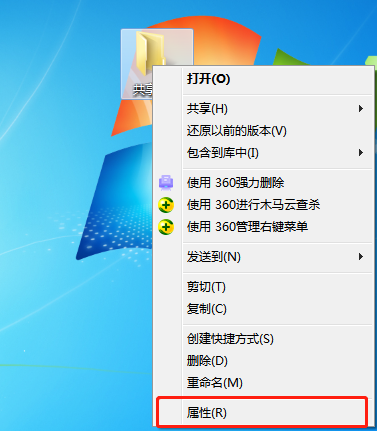
2、在打开的属性界面,定位到上方的共享,之后点击共享。

3、接着在界面中,查看guest用户是否已经添加。
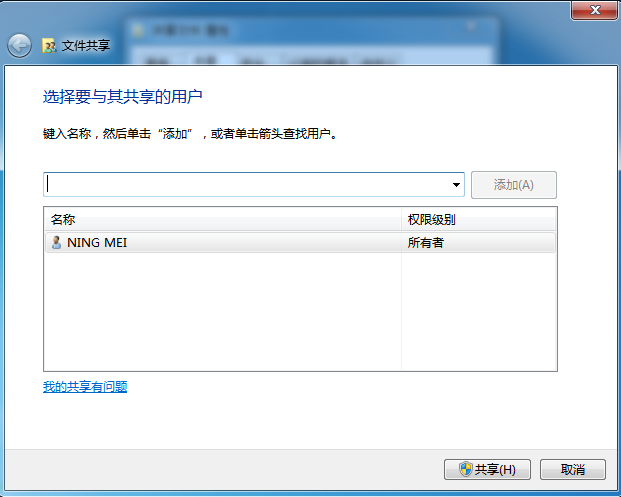
4、如果已经添加,则设置其权限。
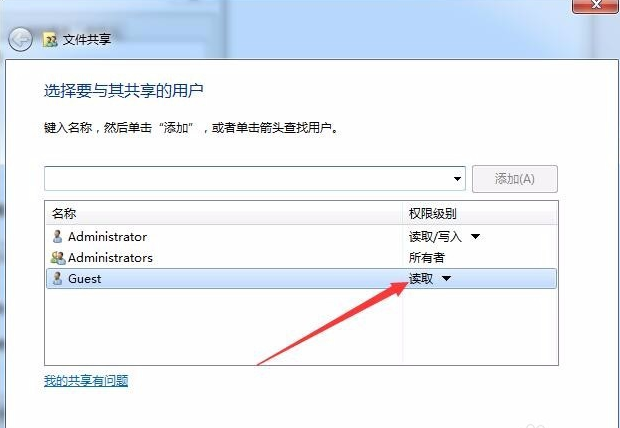
5、若guest用户被禁用,则需右击计算机,选择管理。
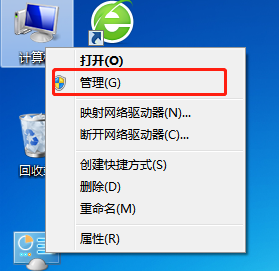
6、之后在界面中,点击本地用户和组,选择用户。
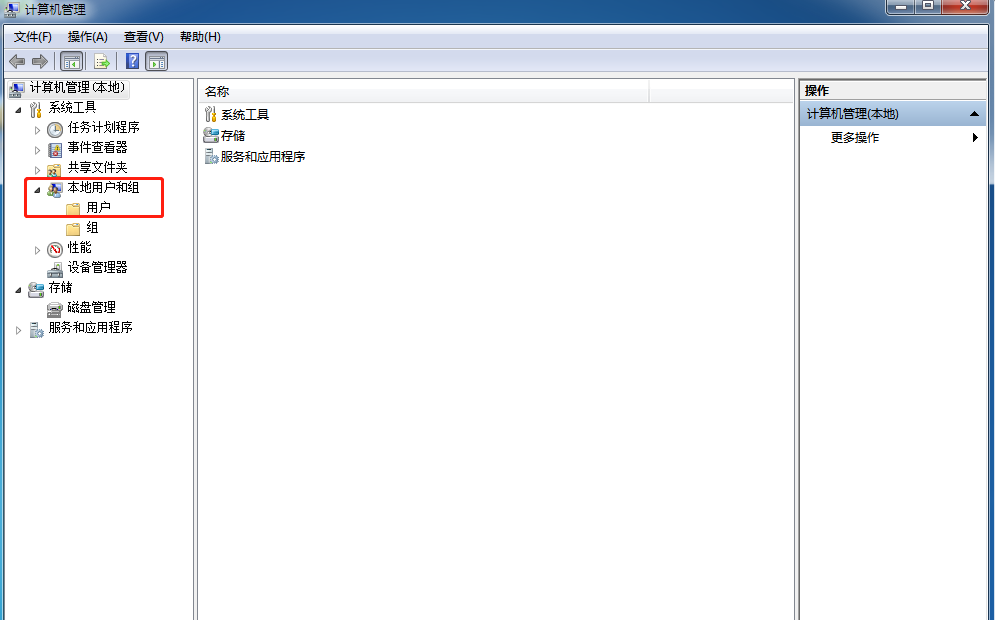
7、之后打开guest属性窗口,取消勾选账号已禁用选项。
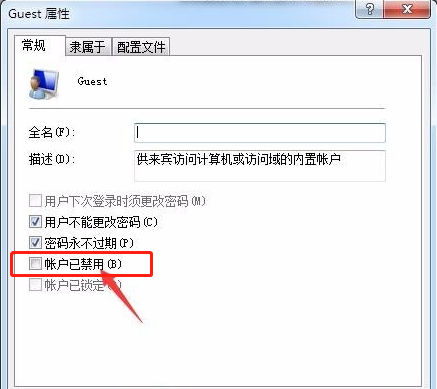
8、之后按win+R打开运行,输入gpedit.msc回车。
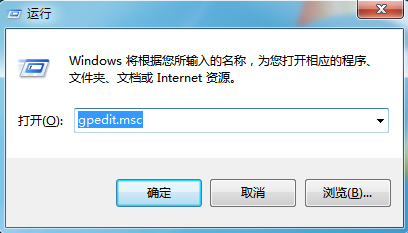
9、接着在界面中,根据图中找到用户权限分配。
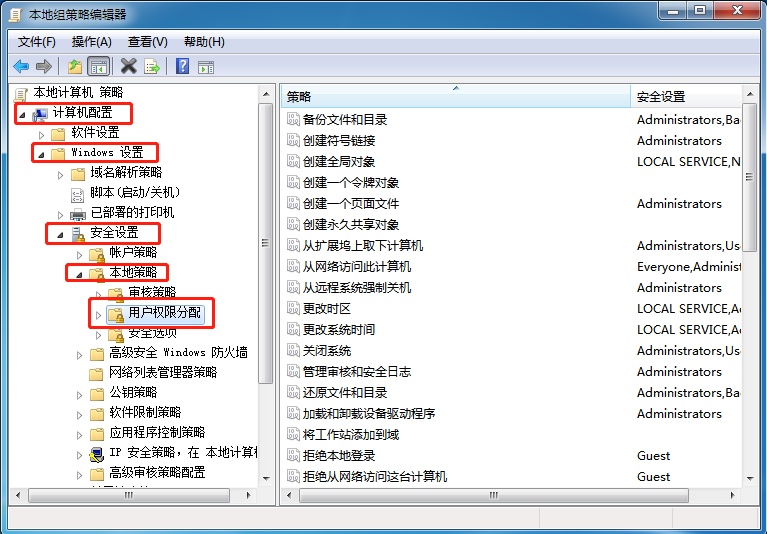
10、接着打开从网络访问此计算机,将guest用户添加进去。
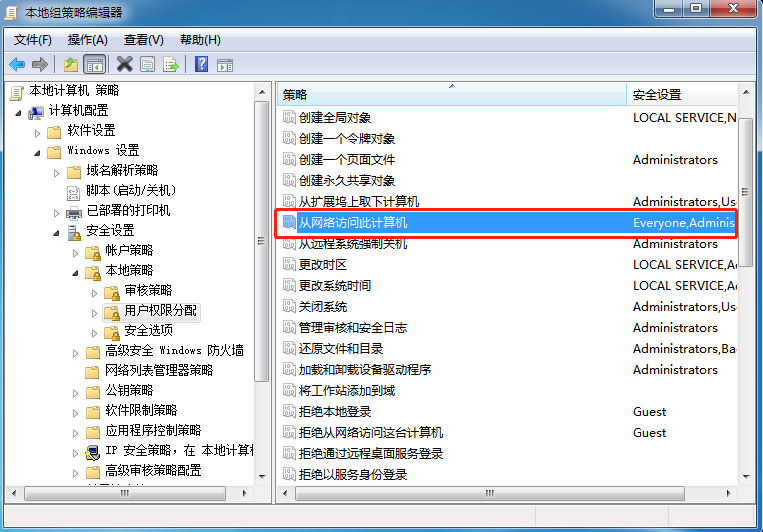
11、再把拒绝网络访问这台计算机中的guest用户删除即可。
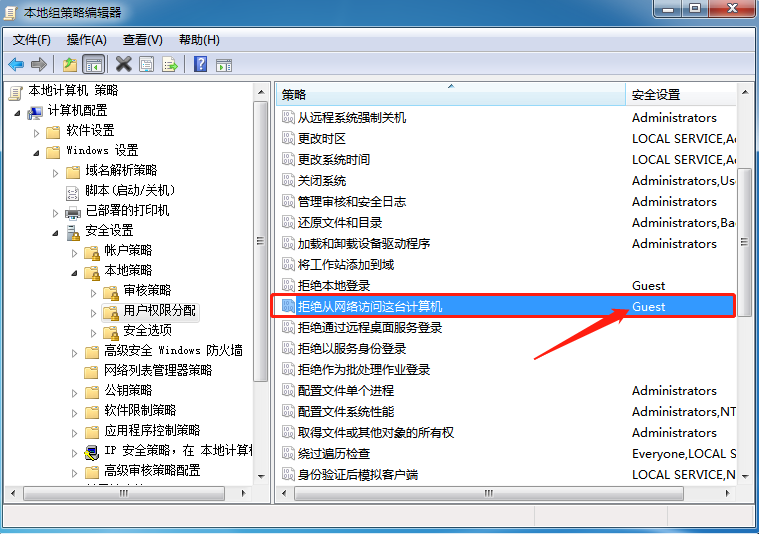
相关阅读
- Win10提示没有权限使用网络资源怎么办 Win10提示没有权限使用网络资源解决方法
- 没有权限使用网络资源
- 无法访问您可能没有权限使用网络资源
- 酷狗占网络资源大怎么办
- win7系统共享文件出现没有权限使用网络资源原因有哪些
- win7电脑提示没有权限访问网络资源怎么办
- 你可能没有权限使用网络资源,小编教你你可能没有权限使用网络资源怎么解决
- 您可能没有权限使用网络资源,小编教你您可能没有权限使用网络资源怎么解决
- 没有权限使用网络资源,小编教你电脑提示没有权限使用网络资源怎么办
- 小编教你解决没有权限使用网络资源
《如何解决无法访问您可能没有权限使用网络资源问题》由网友“温柔眼”推荐。
转载请注明:http://www.modouwifi.com/jiaocheng/0524422Y32021.html